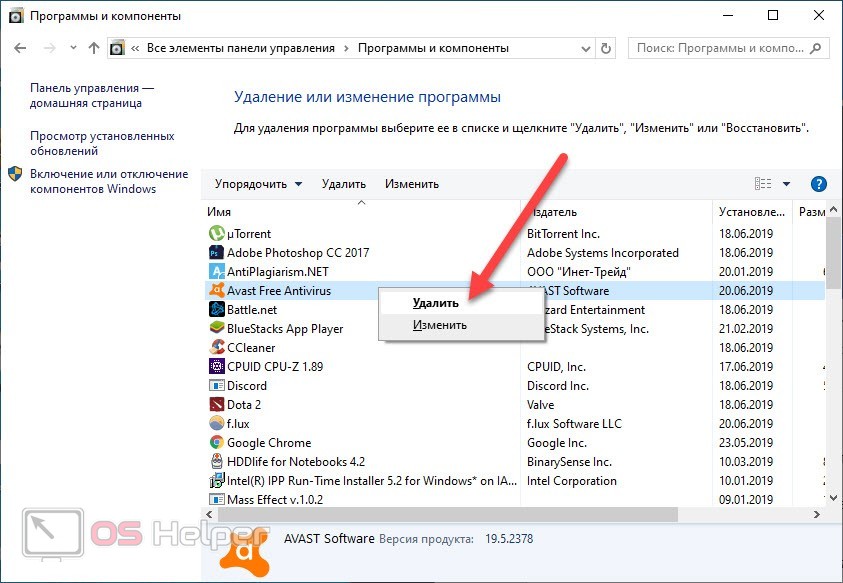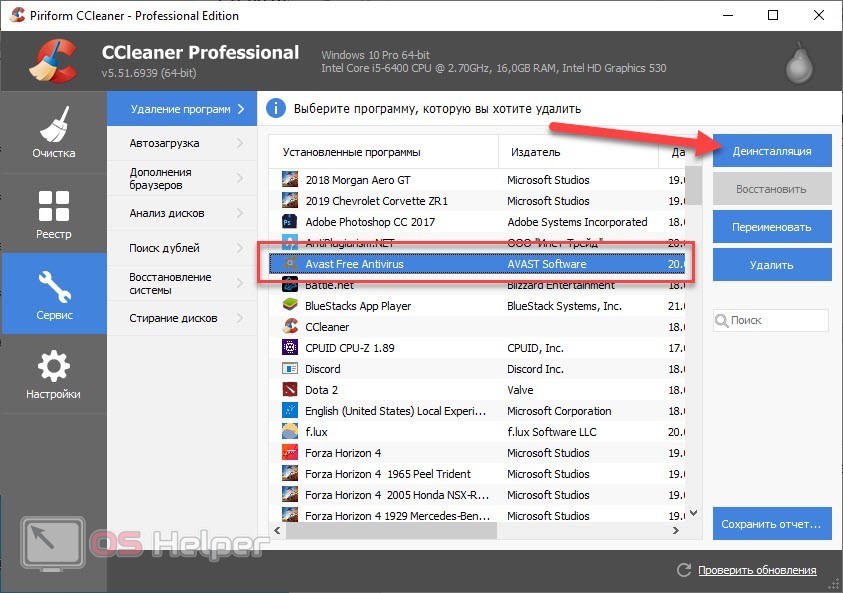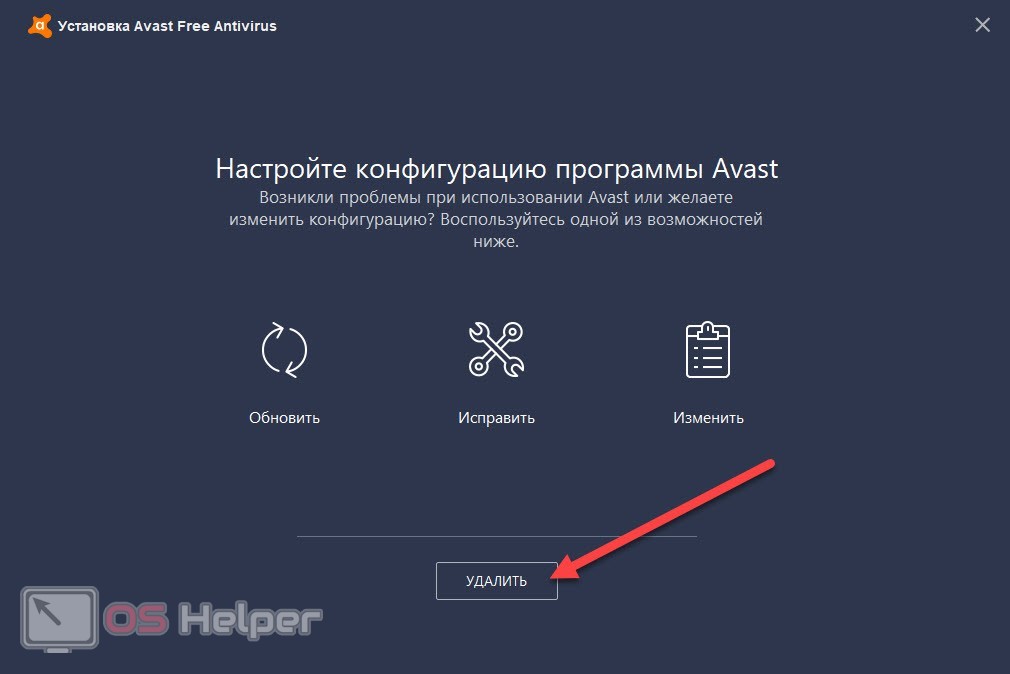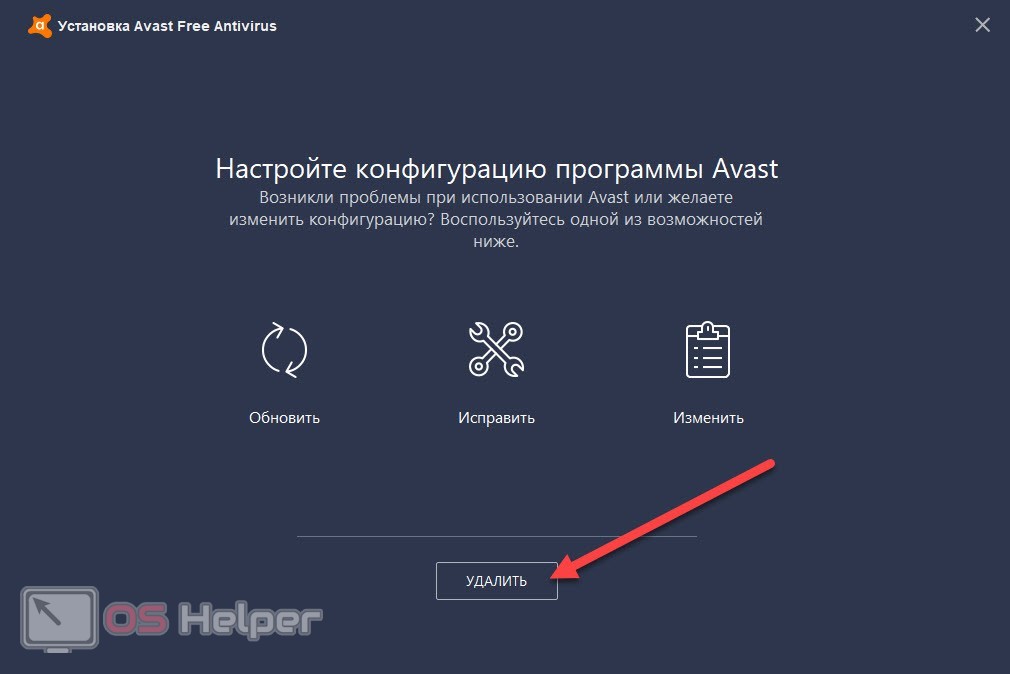Если вы решили избавиться от старого антивируса, то вам необходимо полностью деинсталлировать его с компьютера. Только после этого можно устанавливать новое защитное ПО. Сегодня мы разберемся, как удалить Avast Free Antivirus с компьютера.
Если вы решили избавиться от старого антивируса, то вам необходимо полностью деинсталлировать его с компьютера. Только после этого можно устанавливать новое защитное ПО. Сегодня мы разберемся, как удалить Avast Free Antivirus с компьютера.
Ниже рассмотрены все актуальные способы удаления антивируса с компьютера. Инструкция подходит для операционных систем Windows 7, 8.1 и 10.
Средства Windows
Чтобы не скачивать дополнительные средства, вы можете деинсталлировать любую программу стандартными возможностями операционной системы. Для этого потребуется «Панель управления», которую можно отыскать на любой Windows. Зайдите в раздел «Программы и компоненты» и найдите Avast в списке. Через контекстное меню выберите вариант «Удалить».
На Windows 10 панель управления никуда не делась, но к ней добавилось приложение «Параметры». Кликните ПКМ по Пуску, чтобы в меню выбрать соответствующий пункт. После этого зайдите в раздел «Приложения» и в списке программ найдите Avast Free Antivirus. Для деинсталляции кликните «Удалить».
Утилита Avastclear
Разработчики антивируса создали специальное средство для удаления их продукции. Данная программа стирается все файлы, настройки и прочие следы, чтобы вы могли безболезненно установить другое защитное приложение. Чтобы воспользоваться средством Avastclear, скачайте его по представленной ссылке.
Программа CCleaner
Утилита CCleaner способна не просто удалять ненужный софт, а полностью очищать компьютер. После деинсталляции антивируса вы можете избавиться от оставшегося мусора, исправить ошибки реестра и так далее. Скачать установщик полезной программы можно с официального сайта совершенно бесплатно.
Нужный вам функционал располагается в разделе «Сервис». Откройте вкладку «Удаление программ» и выделите позицию с названием антивируса, после нажмите кнопку «Деинсталляция».
Аналогом данного средства является программа Revo Uninstaller. С ее помощью вы также можете полностью избавиться ото всех следов деятельности антивируса.
У неопытного пользователя может возникнуть идея удаления всех файлов Avast напрямую из папки, в которой установлен антивирус. Этот вариант не приведет к успеху, поскольку программу сначала нужно закрыть со всеми запущенными процессами. Также вы не деинсталлируете софт полностью и оставите временные файлы в других каталогах и записи в реестре.
Действия в деинсталляторе
Итак, мы рассмотрели все варианты запуска утилиты по удалению Avast Free Antivirus. Любой из описанных способов приводит к запуску фирменного деинсталлятора. На экране появится окно, в котором нужно выбрать одно действие. Сверху находятся 3 крупные кнопки для обновления, исправления и изменения программы. Нам нужно кликнуть по нижней кнопке «Удалить».
После этого начнется процедура деинсталляции. Пока вы ждете ее окончания, Avast предложит пройти небольшой опрос в том же приложении. Когда программа закроет все службы и сотрет файлы, необходимо перезагрузить компьютер. Сделать это можно сразу с помощью зеленой кнопки.
Ни в коем случае не устанавливайте следующий антивирус до перезагрузки компьютера. Поскольку новые параметры применятся только с перезапуском, новым защитным софтом вы можете спровоцировать конфликт ПО, который скажется на операционной системе и самом антивирусе.
Видеоинструкция
Многим читателям пригодится видеоинструкция с наглядным и подробным разбором каждого шага.
Заключение
На самом деле, удаление Avast Free Antivirus, как и любой другой программы/игры – простейшая процедура. Остановитесь на одном из предложенных вариантов в статье и приступайте к практике. Если вы не уверены в каких-либо пунктах или действиях, то перед выполнением лучше проконсультироваться с нашими специалистами через комментарии внизу страницы.